Обратите внимание! Для смартфонов Xiaomi и устройств других брендов история другая: «Настройки» — категория «Система и устройства» — «Дополнительные настройки » — «Конфиденциальность» — «Конфиденциальность» — включить переключатель рядом с «Неизвестные источники».
Как восстановить недавно удаленное приложение на Андроид через Play Market
Илья является главным редактором сайта softdroid.net. Он является автором сотен руководств и статей по настройке Android. Он занимается ремонтом оборудования и решением технических проблем для iOS и Android уже около 15 лет. Он занимается устранением неисправностей практически всех более или менее известных марок смартфонов и планшетов, таких как Samsung, HTC, Xiaomi и др. Для тестов используются iPhone 12 и Samsung Galaxy S21 с последней версией прошивки.
Могут возникнуть различные ситуации сбоя, но, к счастью, восстановить недавно удаленные приложения и игры на Android не так сложно, как восстановить файлы. Вам не потребуется никакого дополнительного программного обеспечения, достаточно выполнить несколько простых действий в Play Market или Galaxy Store. Мы расскажем вам, как восстановить ваши приложения:
Какой метод помог вам вернуть свои приложения, или все они были бесполезны? Поделитесь этим в комментариях!
Видео версия руководства
Восстановление приложений через Play Маркет
1. чтобы восстановить приложения на смартфоне или планшете, используйте стандартное приложение Play Market, которое не нужно загружать, так как оно является частью операционной системы Android.
2. найдите Play Market в списке приложений вашего телефона. Это можно сделать из окна поиска на вашем устройстве.
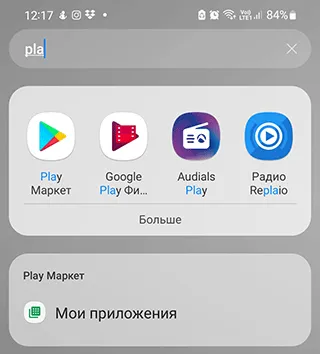
Примечание: Если утилита Play Store не установлена на вашем телефоне, загрузите установочный APK-файл со стороннего ресурса, например, с форума 4pda.
3. Оказавшись в Play Store, нажмите на значок Аватар. Откроется главное меню приложения.
4. Перейдите в раздел «Управление приложениями и устройством» > Функции.
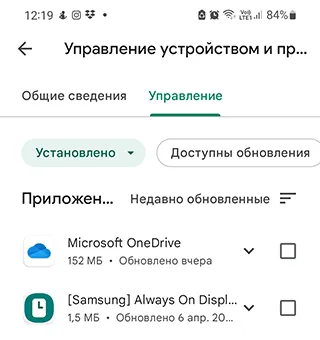
5. на вкладке «Установленные» вы найдете все приложения, которые вы когда-либо устанавливали, как удаленные, так и текущие. Если приложение уже установлено, рядом с ним отображается «Установлено» или «Обновить».
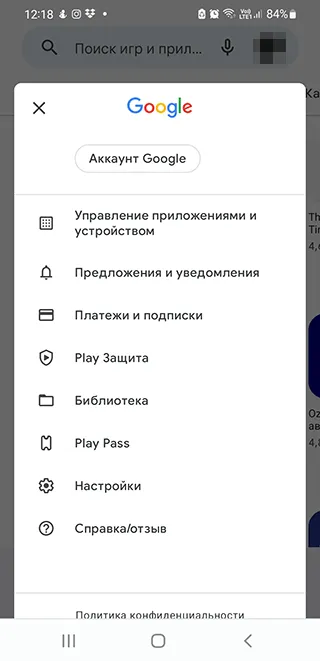
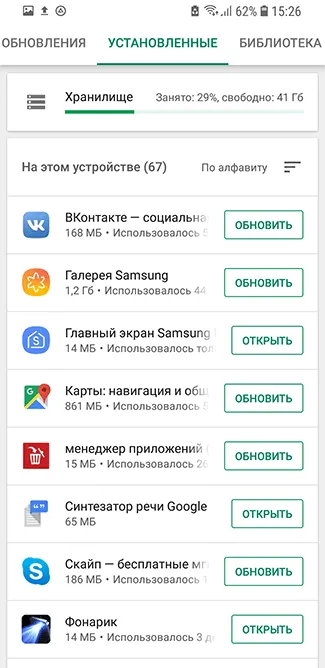
6. Не установленные приложения можно найти в разделе меню Приложения > Он не установлен. Вы можете переключаться между двумя режимами, нажав кнопку Installed и переключившись в режим Not Installed.
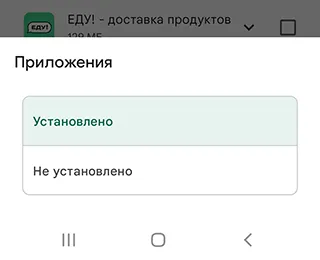
(В предыдущих версиях Play Store вы можете найти неустановленные приложения, поставив галочку в поле «Бесплатно» или нажав кнопку стоимости).
Примечание. Если удаленное приложение или игра не найдены, убедитесь, что вы используете правильный аккаунт Google. Проверьте, нет ли у вас других учетных записей Google, и при необходимости войдите в нужную.
7. если вы хотите найти старое приложение, проще искать его по дате установки. В верхней части списка находятся последние установленные приложения, а в нижней — самые старые. Или наоборот, в зависимости от того, как вы сортируете список. 8.
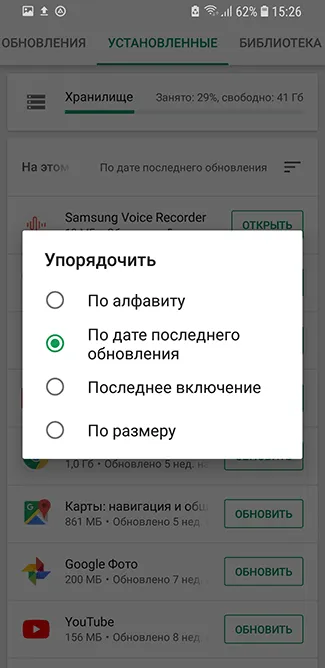
Найдите в списке нужные вам приложения и установите их по одному, отметив галочкой и нажав кнопку Установить.
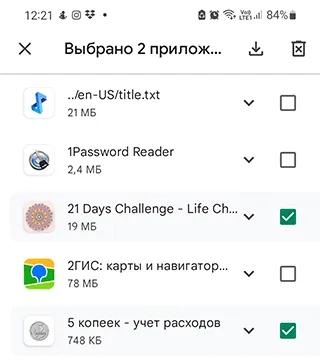
Инструкция для Samsung (восстановление через Galaxy Store)
Пользователи Samsung Galaxy заметили, что некоторые внутренние приложения устанавливаются не через Play Store, а через фирменный Galaxy Store. Это отдельная торговая площадка, подключенная к устройству Samsung, которая предлагает дополнительное фирменное программное обеспечение.
Если вам не хватает какого-либо приложения, связанного с Samsung, вы можете получить его в Galaxy Store. Если вы вошли в систему, вы можете использовать это дополнение для просмотра отсутствующих приложений.
- Если вы не можете найти Galaxy Store на своем телефоне, воспользуйтесь системным поиском Android или перейдите в раздел «Приложения» и найдите нужный вам элемент.
- Откройте магазин. Убедитесь, что вы вошли в свою учетную запись (обычно это предлагается сделать при первой настройке системы или если вы уже вошли в Galaxy Store).
- Найдите меню (значок ☰) в правом нижнем углу и используйте опцию «Мои приложения», нажав на нее.
- Просмотрите список доступных приложений и найдите то, которое вы хотите восстановить на своем мобильном устройстве.
- Если приложение не найдено, перейдите в раздел Apps через нижнюю панель рядом с меню ☰.
- Загрузите нужное приложение или обновление, нажав на значок загрузки.
Приложения, установленные на Android, часто исчезают по разным причинам, например, из-за случайного удаления, сброса настроек к заводским, вирусной атаки и некоторых других причин. Во всех этих случаях приложение в конечном итоге удаляется с устройства, а владелец устройства страдает от потери данных.
Восстановление удаленного приложения на смартфоне с андроидом
Существует два принципиально разных способа восстановления удаленного приложения на Android. Первый — повторно загрузить его из Play Market, аналогично первоначальной установке. Второй способ — использовать резервные копии, созданные с помощью специального программного обеспечения. Эти утилиты снова делятся на два типа: те, которые выполняют поиск в памяти устройства для восстановления удаленных данных, и те, которые работают как корзина компьютера.
Самый быстрый способ восстановить приложение, удаленное с устройства Android, — загрузить его заново из Google Play.
Это возможно, даже если пользователь не помнит точного имени. При этом не имеет значения, сколько времени прошло с момента удаления.
Самым большим недостатком этого метода является то, что настройки аккаунта или информация об уровне игры, если это игра, не сохраняются. Исключение составляют те, которые создают собственные резервные копии в памяти смартфона. В мессенджере WhatsApp, например, есть такая функция.
Вы можете вернуть приложение, используя следующие пошаговые инструкции:
- Откройте Google Play.
- Откройте Google Play. Он расположен в левом верхнем углу экрана и представляет собой значок с 3 параллельными линиями.
- Нажмите на первый раздел «Мои приложения и игры».
- Перейдите на вкладку «Библиотека». Если вы используете не последнюю версию операционной системы, нужная вкладка может иметь другое название, например, «Все».
- На этом шаге отображается список ранее загруженных приложений из учетной записи Google, которую вы используете на своем устройстве. По умолчанию список сортируется по дате добавления новых загрузок к старым. Пользователю нужно просмотреть список и найти приложения и игры, которые необходимо вернуть.
- Нажмите на кнопку «Установить» рядом с выбранным названием. После этого начнется загрузка.
Если вы не нашли в списке то, что хотите восстановить, это может произойти по трем причинам:
- программное обеспечение было загружено с другой учетной записи,
- пользователь предварительно удалил данные о загрузке (это можно сделать, нажав на «X» справа от кнопки «Установить»),
- приложение было удалено из Play Market его разработчиком.
В первых двух случаях вы можете восстановить приложение, если найдете его через строку поиска. Для последнего существует 3 решения:
- Поищите apk-файл на специализированных форумах. Это не приведет к сбросу данных учетной записи или истории игр.
- Используйте резервную копию, созданную с помощью утилиты, ранее установленной на телефоне.
- Загрузите программу для восстановления. Многочисленные рекомендации по такому программному обеспечению можно легко найти через Яндекс. В качестве примера можно привести DigData и Disk Digger.
Android BackUp Service
Android BackUp Service — это встроенная функция Android. В нем хранятся данные о сетях Wi-Fi, которые вы используете, настройках вашего устройства и других настройках учетной записи Google. Он также копирует информацию о сторонних приложениях, установленных на телефоне.
По умолчанию эта услуга отключена. Включить его можно за 5 шагов:
- В главном меню гаджета откройте Настройки.
- Перейдите в раздел «Облако и учетные записи».
- Откройте вкладку Файл.
- Установите для параметра «Резервное копирование данных» значение «ВКЛ».
- Добавьте аккаунт Google, в который вы хотите загрузить информацию.
- Включите «Автовосстановление». Это параметр, который сохраняет настройки учетной записи пользователя.
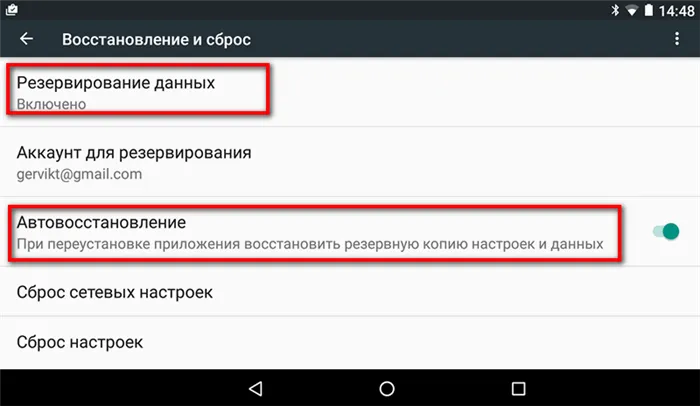
Некоторые приложения могут некорректно работать со службой Android BackUp. Кроме того, эта функция копирует только информацию о счете. Вы не сможете загрузить приложение снова, если разработчик удалил его из Play Маркета. Поэтому установка специальных утилит считается лучшей защитой от потери данных.
Dumpster
Dumpster — это корзина для мусора для Android. Все случайно или намеренно удаленные файлы сохраняются в нем, не исчезая с вашего устройства. Вы можете восстановить их за 3 шага:
- Откройте Корзину.
- На главном экране найдите нужный элемент и выберите его. Поиск можно осуществлять по имени, размеру и дате удаления.
- Нажмите на кнопку «Сброс» в левой части нижней панели меню.
Эта утилита может восстановить только ту информацию, которая была удалена с момента установки программы. Dumpster можно бесплатно загрузить из Google Play. В настройках можно выбрать, какие типы файлов будут сохраняться. Это могут быть не только приложения, но и фотографии, видео и т.д. Исключение составляют текстовые сообщения и контактные данные.
Вы также можете указать, как часто следует очищать файл. Это экономит место в памяти устройства, но ограничивает время доступности восстановления.
Если вы заранее установите это приложение, вы сможете легче восстановить свои данные. Большинство утилит для сканирования памяти устройства, например Disk Digger, требуют прав root.















